※包括ライセンスでのサインインの手順はこちら
②画面左の「ミーティング」を選択し、「ミーティングをスケジュールする」をクリックする。
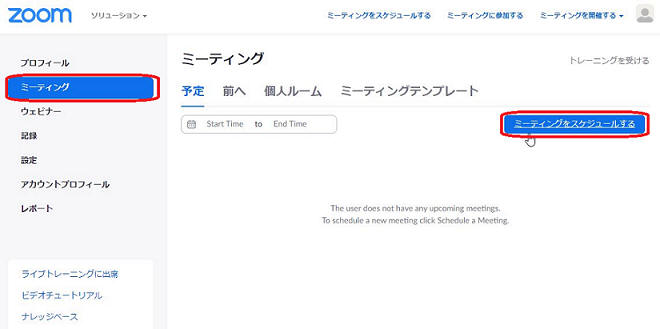
③必要に応じて設定変更をする。(特に必要なければ初期設定のままで保存してください)
※「認証されているユーザーしか参加できません」の設定について、オンにして「日本女子大学ユーザーのみ参加可能」とする場合、
学生が必ず包括ライセンスに切り替えている必要があるため、急に授業に参加できないとなることが想定されます。
事前に周知するなど、設定の際にはご注意ください。

・Webブラウザの場合
→webでの周知方法はこちら
・Zoomアプリの場合
→アプリでの周知方法はこちら
①ZoomにSSO(包括ライセンス)でサインインする。(ドメイン名:jwu-ac-jp)
※包括ライセンスでのサインインの手順はこちら
②画面左の「ミーティング」を選択し、「ミーティングをスケジュールする」をクリックする。
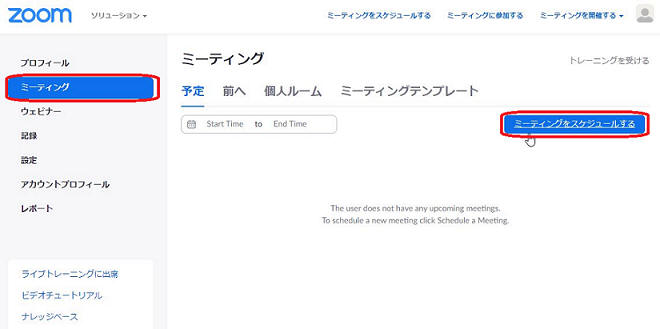
③必要に応じて設定変更をする。(特に必要なければ初期設定のままで保存してください)
※「認証されているユーザーしか参加できません」の設定について、オンにして「日本女子大学ユーザーのみ参加可能」とする場合、
学生が必ず包括ライセンスに切り替えている必要があるため、急に授業に参加できないとなることが想定されます。
事前に周知するなど、設定の際にはご注意ください。
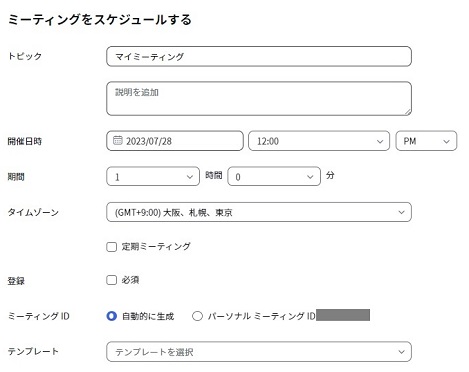 |
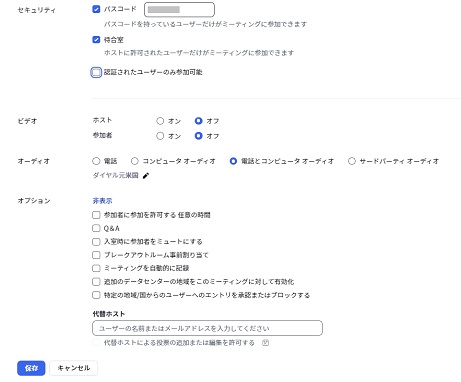 |
④保存が完了したら、[招待状のコピー」をクリックし、表示されているURLやパスコードをコピーしてメールやmanaba等で共有する。
■manabaで動画等のリンクを学生に共有する
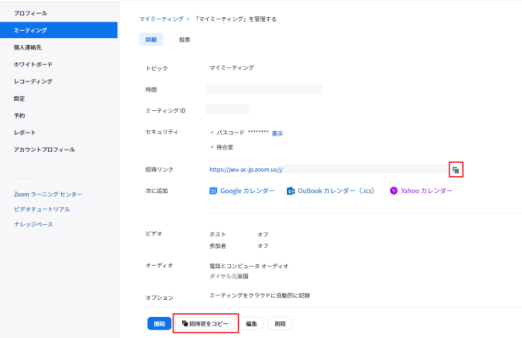
①Zoomアプリを起動し、自身のアカウントでサインインする。(ドメイン名:jwu-ac-jp)
※包括ライセンスでのサインインの手順はこちら
②「スケジュール」をクリックする
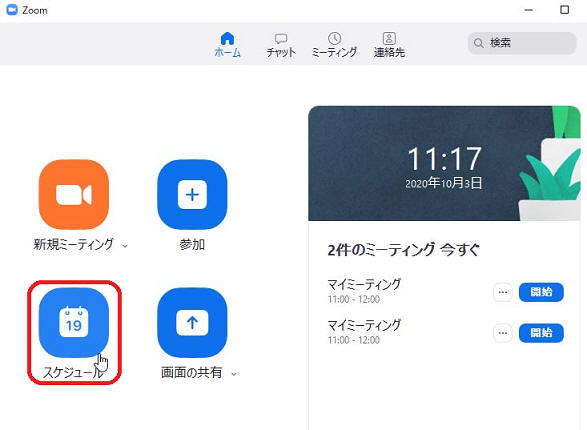
③必要に応じて設定変更をする。(特に必要なければ初期設定のままで保存してください)
※「認証されているユーザーしか参加できません」の設定について、オンにして「日本女子大学ユーザーのみ参加可能」とする場合、
学生が必ず包括ライセンスに切り替えている必要があるため、急に授業に参加できないとなることが想定されます。
事前に周知するなど、設定の際にはご注意ください。
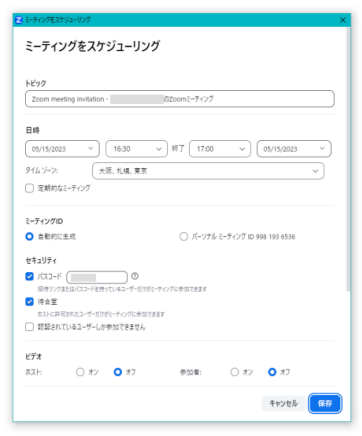
④保存をクリックし、ホーム画面に表示されているミーティングの「…」等からURLやパスコードをコピーしてメールやmanaba等で共有する。
■manabaで動画等のリンクを学生に共有する
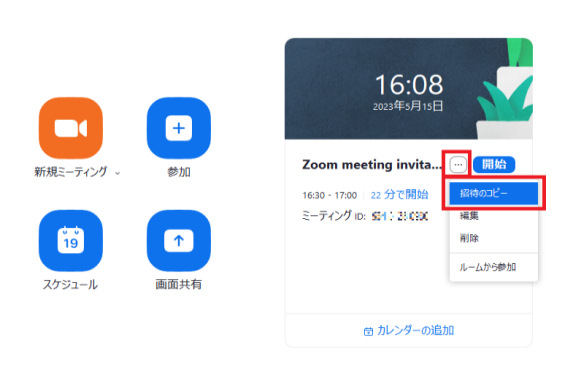 |
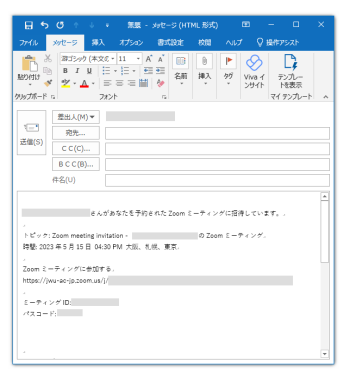 |
| ▲ページの先頭へ |